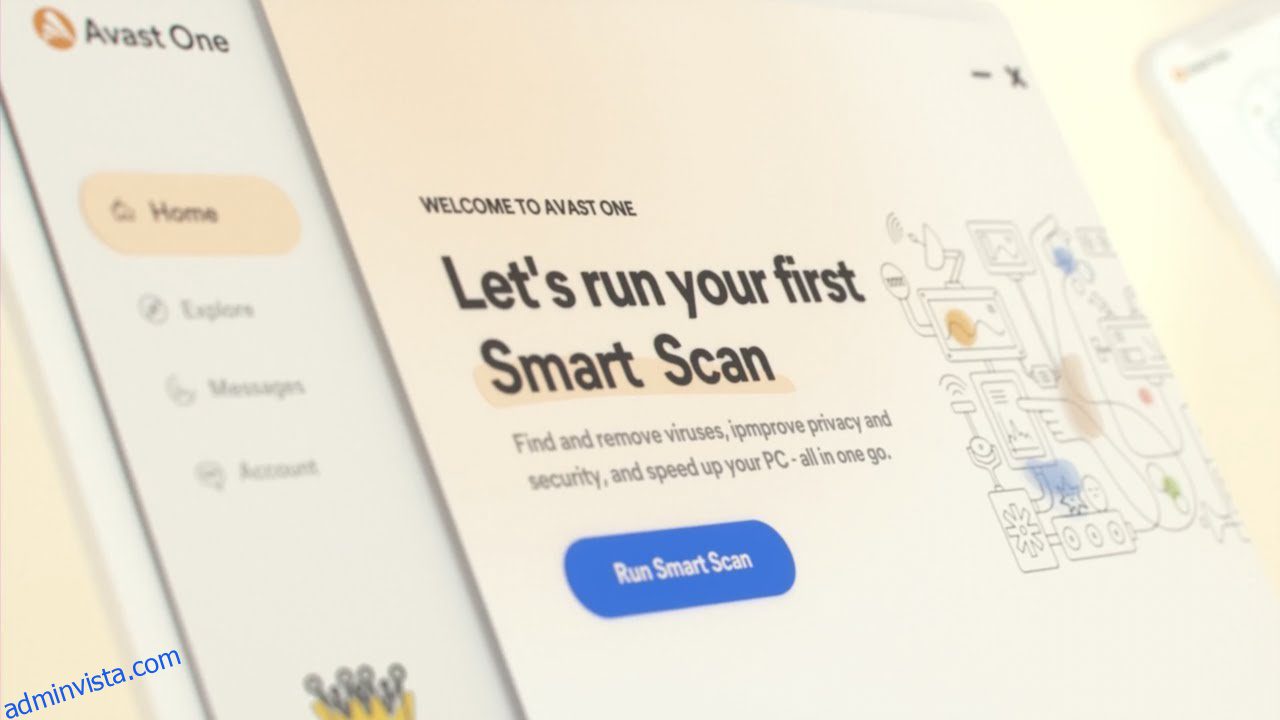Jag ska inte ljuga, Windows 11 har tillräckligt bra säkerhetsfunktioner för en genomsnittlig användare. Den har skydd mot skadlig kod, en brandvägg, kryptering och obskyra säkerhetsfunktioner som SmartScreen, credential guard, säker start, etc.
Men om din dator innehåller känsliga/oersättliga data eller om du kommer åt finansiella webbplatser eller arbetsrelaterad data på den, behöver du lite extra säkerhet. En förbättrad version av Windows säkerhetsfunktioner och några extra verktyg för att förhindra eventuella kryphål utnyttjar mycket för att skydda Windows.
Så för de inte så genomsnittliga användarna känner jag till ett gäng Windows-säkerhetsverktyg som borde komplettera din Windows-säkerhet väl. Nedan hittar du några säkerhetsappar för att skydda din Windows 11-dator mot skadlig programvara, dataförlust och nätverksmissbruk.
Innehållsförteckning
Varför är säkerhetsverktyg från tredje part bättre?
Innan jag pratar om säkerhetsappar är det bra att veta vad som gör dessa appar bättre än standardsäkerhetsfunktionerna i Windows 11. Den huvudsakliga skillnaden de har är ytterligare funktioner och anpassningsalternativ. Till exempel kan ett antivirus från tredje part erbjuda flera typer av genomsökningar, webbläsarskydd, varningar om lösenordsläckor och WiFi-säkerhet.
På samma sätt har de också bättre anpassningsalternativ, som möjligheten att schemalägga uppgifter, lösenordsskydd, anpassade rapporter och överlag bättre användargränssnitt.
Dessutom erbjuder några av verktygen säkerhet som Windows inte erbjuder alls. Dataförstörare kan till exempel radera data permanent och göra den omöjlig att återställa; Windows gör inte det som standard.
Avast One
Ett antivirus är din första försvarslinje, och Avast One har allt du förväntar dig av en bra antivirusapp och mer. Till att börja med har den ett dedikerat skanningscenter med flera skanningsalternativ, inklusive snabbskanning, djupskanning, målinriktad skanning, genomsökning vid start och anpassad skanning.
Den försöker också först fixa den infekterade filen och tar bort skadlig programvara. Om det misslyckas är det först då det sätter i karantän eller raderar det. Det finns också en trevlig ransomware-skyddsfunktion som skyddar känsliga mappar för att förhindra att appar redigerar dem utan tillstånd.
Din webbaktivitet skyddas också med Web Shield, som skannar webbkällor för att leta efter skadligt innehåll som skadliga skript eller botnätsattacker. Den skannar till och med din WiFi-anslutning för att se till att den är skyddad och att ingen stjäl data.
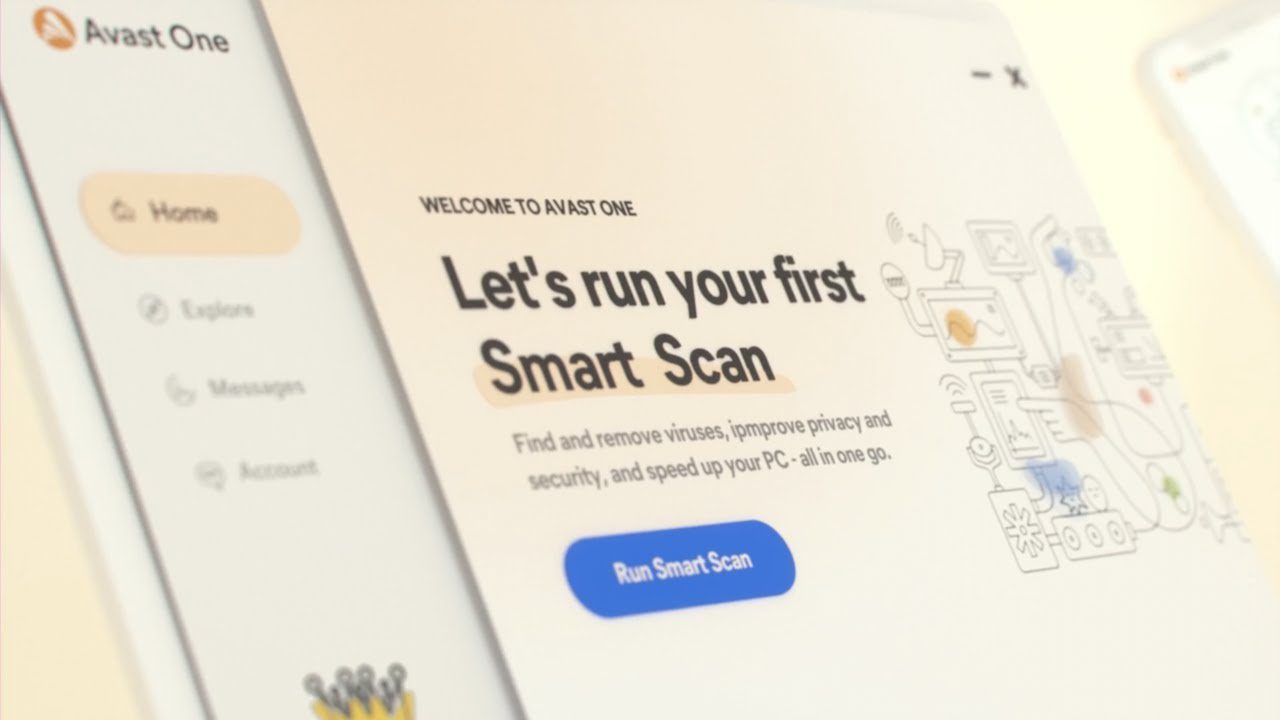
Var och en av dessa säkerhetsfunktioner har dussintals inställningar. Du kan individuellt aktivera/inaktivera olika säkerhetsfunktioner för att ytterligare säkra Windows eller minska avbrott.
Glastråd
En bra ersättning för Windows-brandväggen om du föredrar något mer aktivt med detaljerad rapportering. GlassWire arbetar från systemfältet och övervakar och rapporterar din nätverksaktivitet. Du kan se exakt vilken app som gör en anslutning och till/från var på en interaktiv graf.
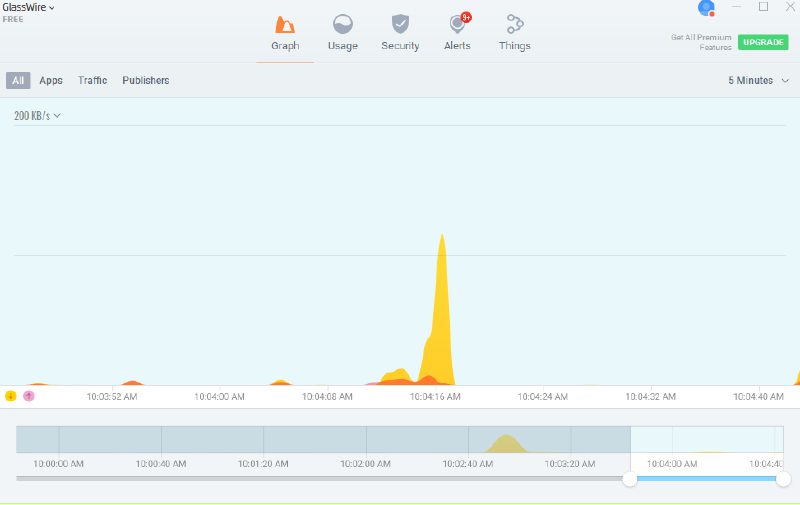
Precis som Windows-brandväggen blockerar den automatiskt misstänkta anslutningar, och du kan manuellt blockera appar/anslutningar också. Det finns också ett alternativ att helt inaktivera anslutningen till specifika appar.
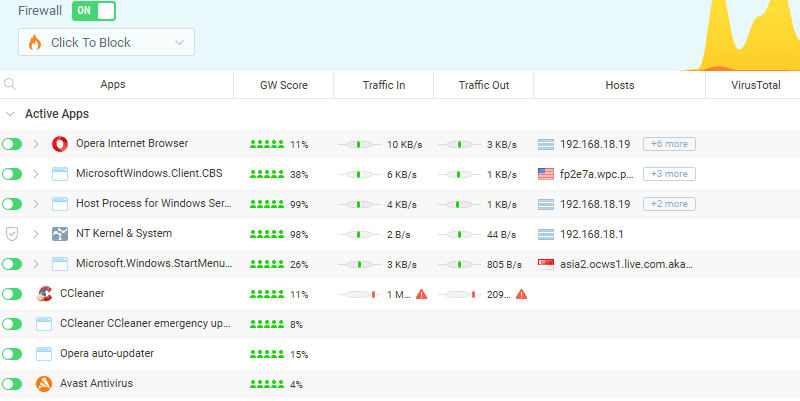
Förutom spårning i realtid, håller den också ett obegränsat register över all nätverksaktivitet så att du kan gå tillbaka och leta efter misstänkt aktivitet. Även om jag rekommenderar att du inaktiverar fackaviseringar eftersom det meddelar på varje anslutning, vilket snabbt kan bli irriterande.
Övervakningen och brandväggen är gratis att använda. Även för vissa anpassningsalternativ och obegränsad historik behöver du ett premiumabonnemang.
AOMEI Backupper
AOMEI Backupper har alla funktioner du behöver för att säkerhetskopiera och återställa data enligt dina behov.
De flesta virusinfektioner och attacker som ransomware riktar sig mot data inuti din dator. Det är därför det är nödvändigt att ha en säkerhetskopia av dina känsliga data om du behöver återställa den senare.
Du kan säkerhetskopiera och återställa Windows, diskpartitioner och enskilda filer. All denna data kan säkerhetskopieras lokalt eller i molnet.
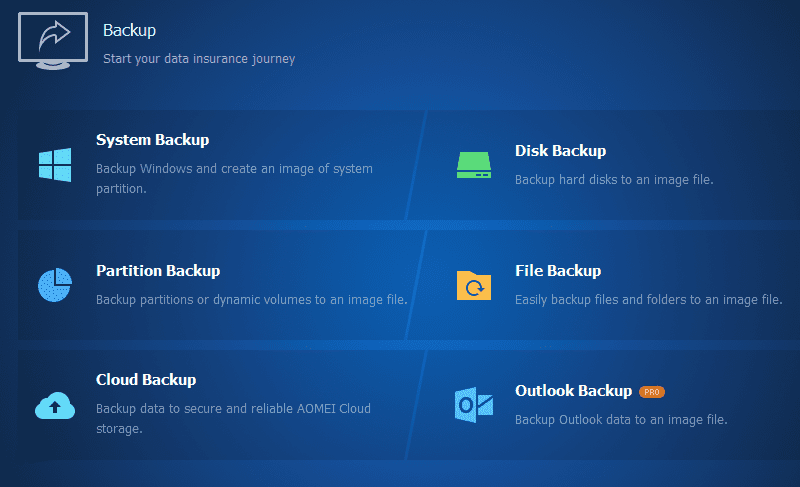
Det finns också en trevlig synkfunktion som låter dig synkronisera data på två platser för att få uppdaterade säkerhetskopior. Du kan till och med aktivera tvåvägssynkronisering för att kunna redigera båda destinationerna och få samma resultat.
Förutom datasäkerhetskopiering erbjuder appen även diskkloning så att du kan fortsätta på en ny enhet ifall dina data skulle skadas. Den grundläggande säkerhetskopierings- och återställningsfunktionen är gratis. För bättre synkronisering och kloning behöver du Professional-versionen.
VeraCrypt
BitLocker gör ett bra jobb med fullständig diskkryptering i Windows, men om du vill ha mer säkerhet, som krypterade anpassade volymer och dolda volymer, är VeraCrypt valet. Dess gränssnitt kan få saker att verka komplicerade, men det är faktiskt väldigt lätt att använda tack vare inbyggda guider för nästan alla funktioner.
Du kan kryptera hela diskar eller partitioner med flera typer av krypteringar, inklusive AES, Serpent, Twofish, Camellia och deras kombinationer.
Ännu viktigare är att du kan skapa separata krypterade volymer eller filplatser där du kan spara data för att automatiskt krypteras. Detta är mycket användbart om du vill ha ett säkert utrymme för känslig data utan att kryptera partitioner.
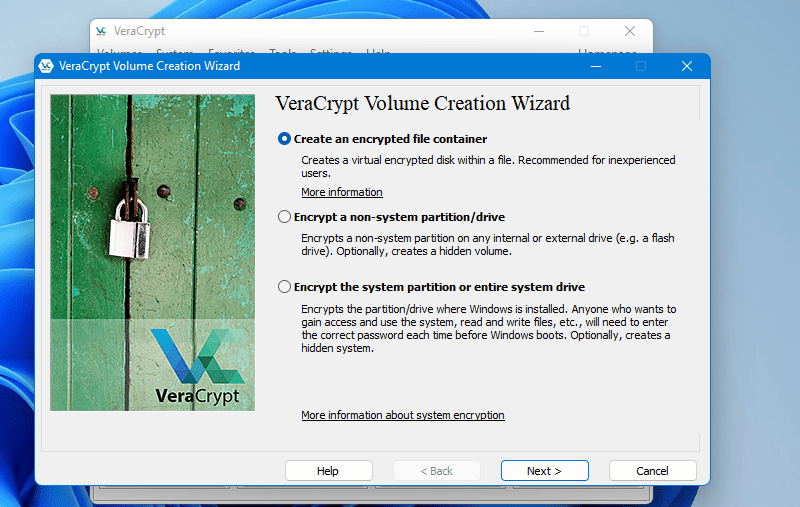
Om du är orolig att någon kan tvinga dig att avslöja data, kan dolda volymer också göras. Dolda volymer är krypterade volymer inuti vanliga krypterade volymer som skyddas av ett annat lösenord. Lösenordet som tillhandahålls avgör vilken volym som ska monteras.
Det bästa av allt är att appen är helt gratis att använda utan några begränsningar.
4DDiG Data Recovery
Om du av misstag raderar viktiga data på din dator eller om den blir skadad, kan 4DDiG Data Recovery vara ett sista försök att återställa dina data i Windows. Windows tar inte bort data när du uppmanas. Istället döljer den det och markerar utrymmet som fritt. Det betyder att det fortfarande kan återställas med rätt verktyg.
4DDiG Data Recovery kan återställa över 1000 typer av data, oavsett om den raderades, formaterades eller blev skadad. Du behöver bara ange platsen som data raderades från, och det kommer att återställa alla typer av data som fortfarande är tillgängliga där.
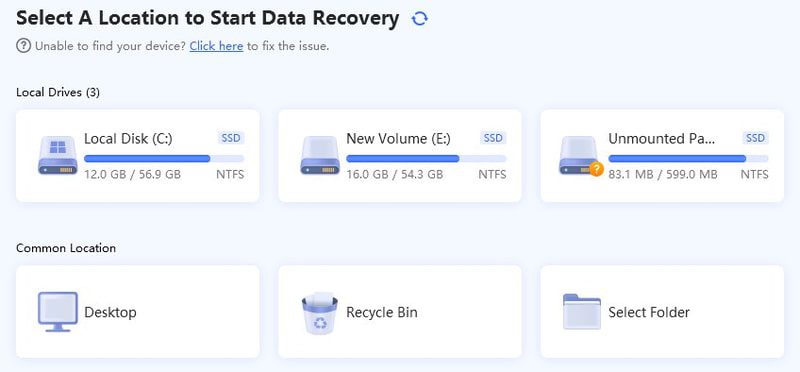
Dessutom kan den reparera skadade video-/fotofiler med det inbyggda reparationsverktyget. Du bör också ha det här verktyget nedladdat innan dataraderingen sker, eftersom nedladdning av mer data ökar risken för datakorruption.
Du kan återställa data med gratisversionen, och proversionen erbjuder bredare datatypstöd och reparationsfunktioner.
CCleaner
Du känner förmodligen redan till CCleaner som PC-optimeringsverktyget för Windows. Den har dock en obskyr Drive Wiper-funktion som torkar tomt utrymme på dina enheter för att göra data omöjlig att återställa.
Programvara för dataåterställning kan också vara ett säkerhetshot i fel händer eftersom det kan återställa data som var avsedda att raderas. Drive Wiper löser detta problem genom att fylla enheten med falska data som skriver över den faktiska datan.
För att komma åt den här funktionen, klicka på Verktyg i CCleaner och välj Drive Wiper. Välj sedan den enhet du vill torka och se till att Endast ledigt utrymme är valt i avsnittet Torka innan du torkar.
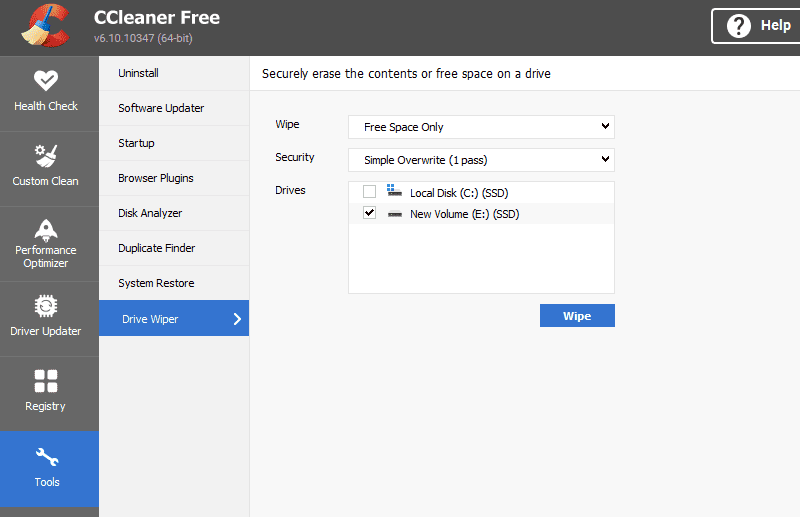
Den här funktionen är tillgänglig i gratisversionen av CCleaner och har inga begränsningar.
NordVPN
Även om en VPN inte direkt säkrar Windows, säkrar den din anslutning till onlinevärlden. Du måste förmodligen gå online oavsett om du använder webbläsaren eller någon annan app. Det är här NordVPN kommer att säkra din anslutning genom att kryptera den och göra dig anonym.
Efter att ha krypterat anslutningen kommer den att dirigera den genom sina egna servrar så att andra inte kan identifiera dig med din IP-adress. Alla som försöker spåra dig kommer bara att se NordVPN-serveranslutningen.
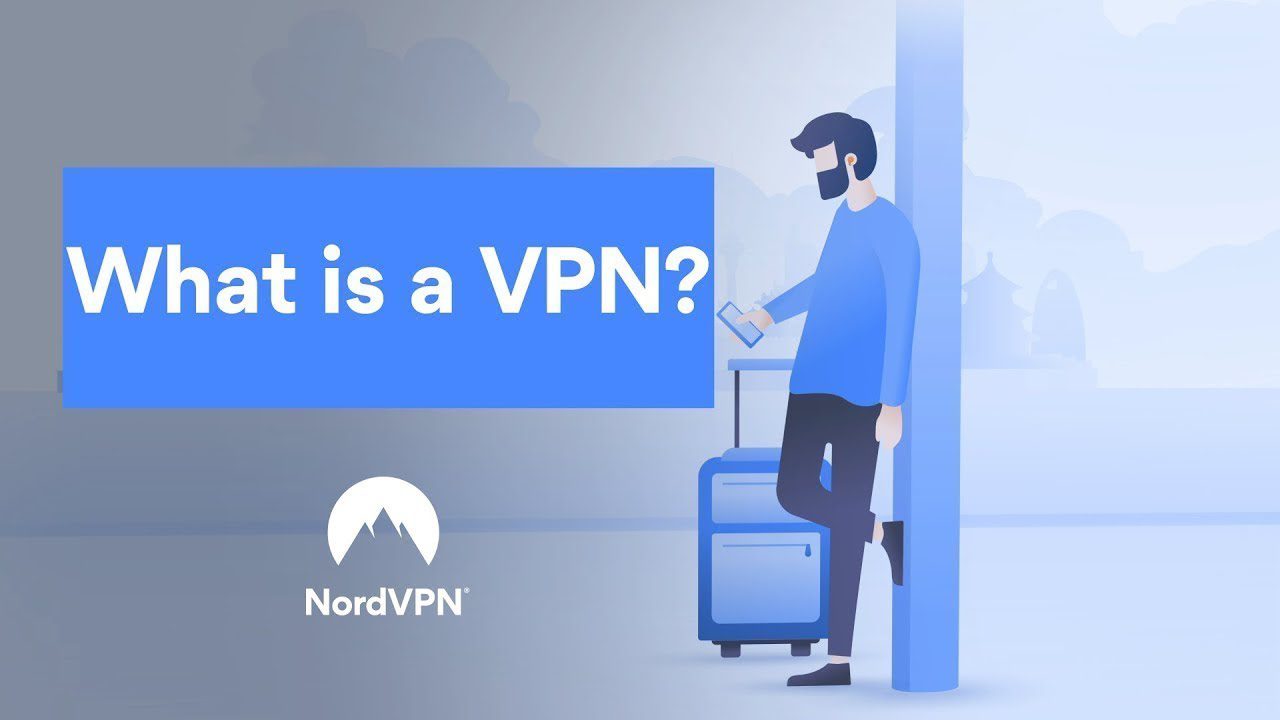
Ingen kommer att kunna veta vad du gör online, inte ens din internetleverantör. Eftersom anslutningen är krypterad kan hackare inte heller fånga upp den även om de är på samma WiFi-anslutning. NordVPN går ett steg längre och skyddar även mot skadliga webbplatser, nedladdningar, spårare och annonser.
Den har ingen gratisversion, men du kan prova den med den återbetalningsbara provperioden.
Slutord
Tillsammans med dessa appar och de inbyggda säkerhetsfunktionerna i Windows bör du också se till att Windows förblir uppdaterat, och helst slås dessa säkerhetsfunktioner på när Windows startar. Dessutom, tveka inte att titta runt i Windows-inställningarna, de är många alternativ du kan justera för att ytterligare förbättra säkerheten.